Указания за проверка на заявленията от търга изпратени
проверка, изпратени на клиента, компетентните органи на приложения от страна на кандидата под формата на електронни документи, подписани с електронен подпис, да участват в публични търгове и искания за котировки
1. Проверете валидността и аксесоари електронния подпис в електронен dokumenteMSWord
За да се провери валидността на електронния подпис и аксесоари в MS Word електронен документ трябва да бъде:
1. Компютър с Windows (XP, Vista или Windows 7) операционна система.
2. Трябва само да зададете часа и датата на компютъра.
6. Достъп до Интернет.
Проверка на подписването на документа
1.1. Отворете документа с електронен подпис. (Ако документът съдържа електронен подпис, а след това ще бъде уведомен в лентата на състоянието.)
1.2. Запазване на сертификата, с който е направен на подписа.
Кликнете върху иконата на подпис в лентата на състоянието.

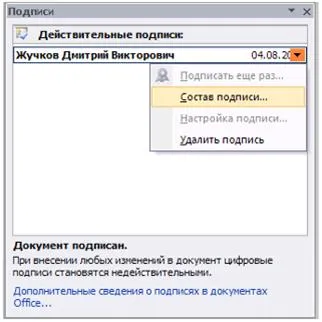
1.3. В бъдеще, проверка на електронен подпис може да се извърши по два начина - чрез специален уебсайт в интернет или ръчно.
Проверка на EDS на CryptoPro сайт.
2.1. Започнете интернет браузъра.
2.3. Отваряне на връзката, за да "провери подписа сертификат."
2.4. Изберете сертификат файла, който сте запаметили чрез бутона "Browse".
2.5. Натиснете "Проверка" и ще видите резултата от теста подпис, име и длъжност, който е собственик на сертификата, както и името на организацията.
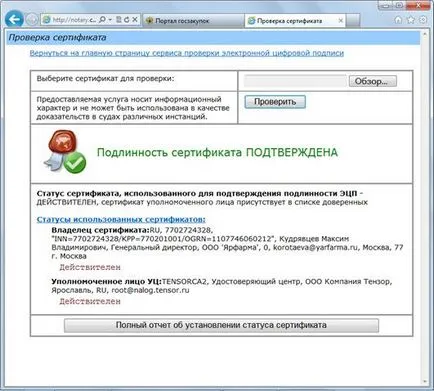
Ако тестът по този начин не потвърждава валидността на сертификата, трябва да се изпълнява ръчно сканиране.
3.1. Open Сертификат вградена операционна система (само щракнете два пъти върху ключов сертификат).
3.2. Трябва да запишете или да помните:
3.2.1. Име на сертифициращ орган, издал сертификата.

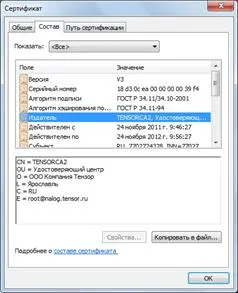
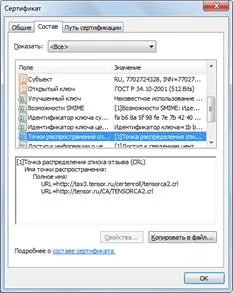
3.3. Необходимо е да се провери валидността на сертифициращия центъра на главния сертификат.
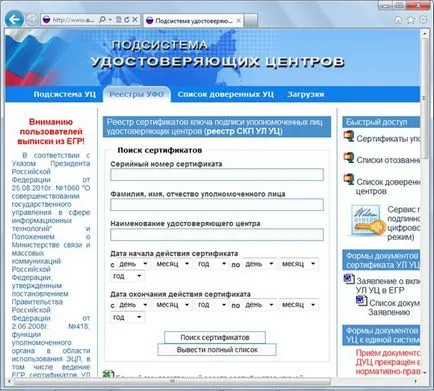
3.5. Ако това (тези) основни сертификати не е бил (и) определя (и) преди вашата операционна система, тя (те) трябва да се инсталира: щракнете с десния бутон върху изтегления файл, в сертификата за корен -> "Install Certificate" -> Ако изскачащ предупреждение прозорец, натиснете "Open" -> "Напред" -> Задайте точка "място всички сертификати в следното магазина" -> "Преглед" -> Изберете "Trusted Root Certification органи" -> "ОК" -> "Напред" -> "Готово" -> "ОК".
3.6. Използване на информация параграф. 3.2.2. изтеглите файла CRL
3.7. Задайте CRL файл в системата ви: щракнете с десния бутон върху изтегления файл COC -> "определя списъка на анулираните (CRL)» -> «Напред" -> "Напред" -> "Край" -> "ОК".
3.8. Изтеглете и инсталирайте сертификат списък на анулираните файл, е необходимо преди всеки тест - те се променят всеки ден.
3.9. Open заявление цитат в MS Word и привлече вниманието към състоянието на проверка на електронен подпис. Състоянието му на този етап е важно. (Трябва да се уточни "Действително подпис")
Трябва да се вземе под внимание "маса видимост EDS" (ако е различен versiyahMSOffice, както и присъствието и отсъствието на модул CryptoPro Офис подпис, delee плъгин)
Документът е изработен и подписан от:
За да потвърдите, подписа в документа трябва да бъде ръчно:
бутон 1. Натиснете подписи в Adobe Reader или Adobe Acrobat в ляво;
2. Изберете подпис, който искате да се провери и натиснете десния бутон на мишката;
3. В контекстното меню изберете Проверка подпис (Проверете подпис).
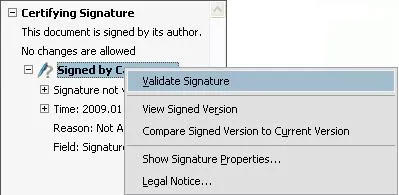
4.Vybrannaya подпис ще бъде предмет на проверка и ще се появи прозорец с резултатите от проверката за подпис.
3. Проверка на валидност и аксесоари електронния подпис в електронен dokumenteOpenOffice.org / LibreOffce
4. Проверете валидността и аксесоари електронния подпис в имейл съобщения с помощта на имейл клиенти
За да се провери валидността на електронния подпис и аксесоари в съобщенията от електронната поща, с помощта на клиенти за електронна поща, трябва да:
1. Компютър с Windows (XP, Vista или Windows 7) или Linux операционна система, можете да отговарят на стандартите на Linux Standard Base ISO / IEC 23360 (LSB 3.0, 3.1) (ia32 платформа, 64).
2. Трябва само да зададете часа и датата на компютъра.
3. инсталиран и конфигуриран за електронна поща.
4. Тази подготовка на криптографска защита на информацията Crypto CSP версия 3.6
5. Достъп до Интернет.
Когато получите съобщение с електронен подпис, ще се появи иконата на съобщение, сигнализация наличието на електронен подпис (в зависимост от програмата за електронна поща и версията и операционната система се използва, иконата може да е различна).
Ако няма икона, наличието на електронен подпис (но не и неговата правилност) Можете да проверите наличието на заглавната тип услуга за електронна поща
Content-Type: заявление / PKCS7-мим; SMIME тип = подписан-данни; име = SMIME. p7m
Content-Разпределение: свързване; име = SMIME. p7m
5. Проверка на валидност и аксесоари електронния подпис в електронен документ, използвайки CryptoARM
Да се провери валидността и аксесоари електронния подпис в електронен документ, използвайки CryptoARM трябва:
1. Компютър с Windows (XP, Vista или Windows 7) операционна система.
2. Трябва само да зададете часа и датата на компютъра.
3. Средства за криптографска защита на информацията Crypto CSP.
4. Програма CryptoARM продукт (без да въвеждате лицензен ключ ви позволява да проверите цифровия подпис на електронен документ).
5. Достъп до Интернет.
Започнете CryptoARM, изберете група подпис, изберете Проверка на подпис.


Стартира се съветникът за валидиране на електронен подпис
Следвайте препоръките на Учителя на операцията:
2. След приключване на параметрите на придобиване за дадена операция има прозорец с информация за състоянието на операцията.
3. За да продължите, кликнете върху бутона Finish. Проверете резултат ще покаже в полето.